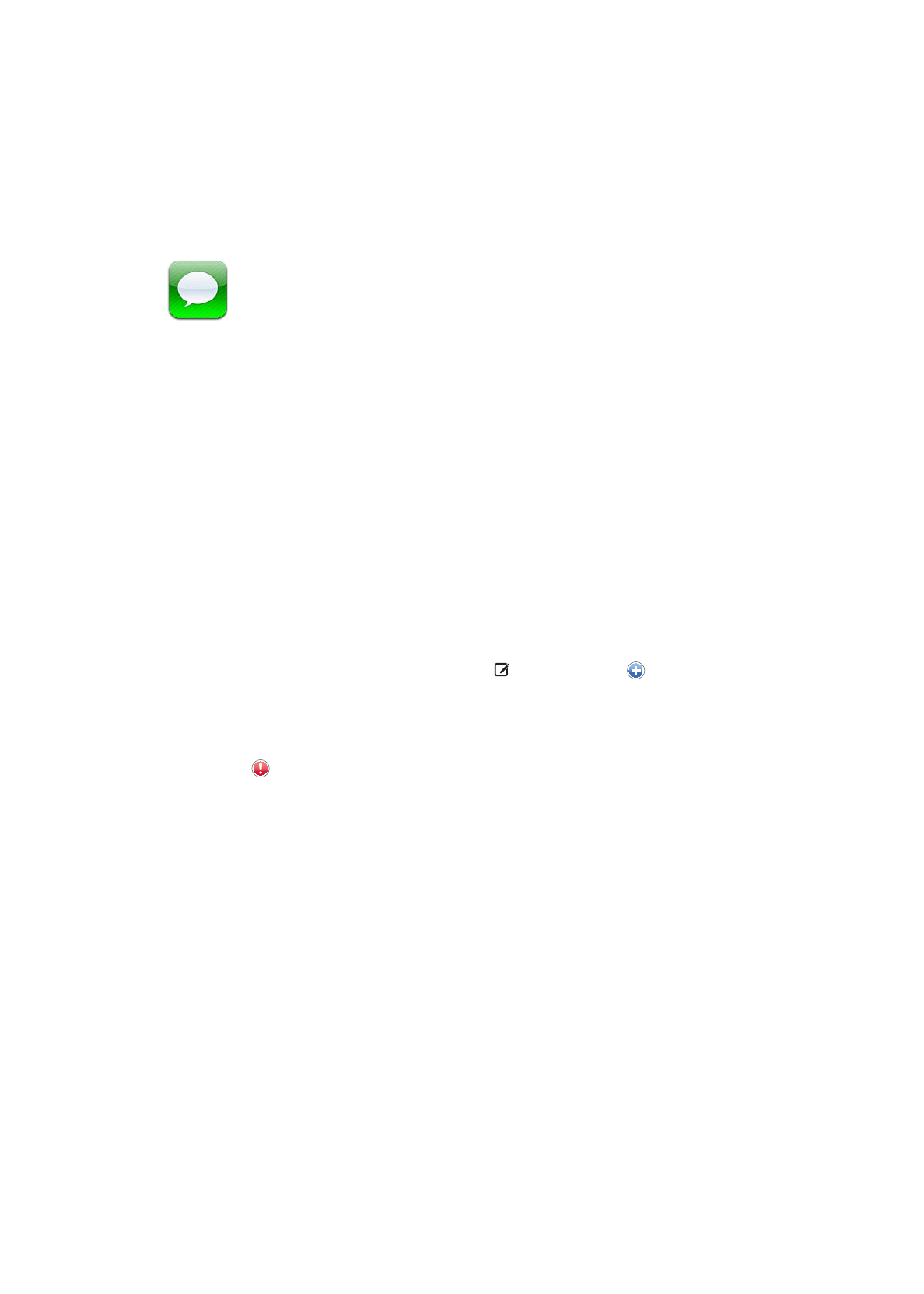
Отправка и получение сообщений
Используя программу «Сообщения» и встроенную службу iMessage, Вы можете отправлять
другим пользователям iOS 5 бесплатные текстовые сообщения по сети Wi-Fi. Сообщения
могут включать фотографии, видеозаписи и другую информацию. Служба показывает, когда
Ваш собеседник набирает текст, и позволяет уведомить других пользователей о том, что
Вы прочитали их сообщения. Сообщения iMessage отображаются на всех устройствах iOS
5, использующих одинаковую учетную запись, так что Вы можете начать диалог на одном
устройстве iOS и продолжить его на другом устройстве. Передача сообщений iMessage
производится в зашифрованном виде.
Примечание: С пользователей iPhone и iPad, для обмена сообщениями с которыми
используется сотовая сеть их оператора, может взиматься дополнительная плата или плата
передачу данных по сотовой сети.
Отправка текстового сообщения. Нажмите , затем нажмите и выберите контакт,
найдите контакт по имени или введите телефонный номер и адрес электронной почты
вручную. Введите текст сообщения и нажмите «Отправить».
Примечание: Если сообщение не может быть отправлено, появляется предупреждающая
«наклейка» . Если в поле адреса появляется предупреждение, убедитесь, что Вы ввели
имя, номер телефона или адрес электронной почты другого пользователя iOS 5. Нажмите
на предупреждение в диалоге, чтобы еще раз попробовать отправить сообщение.
49
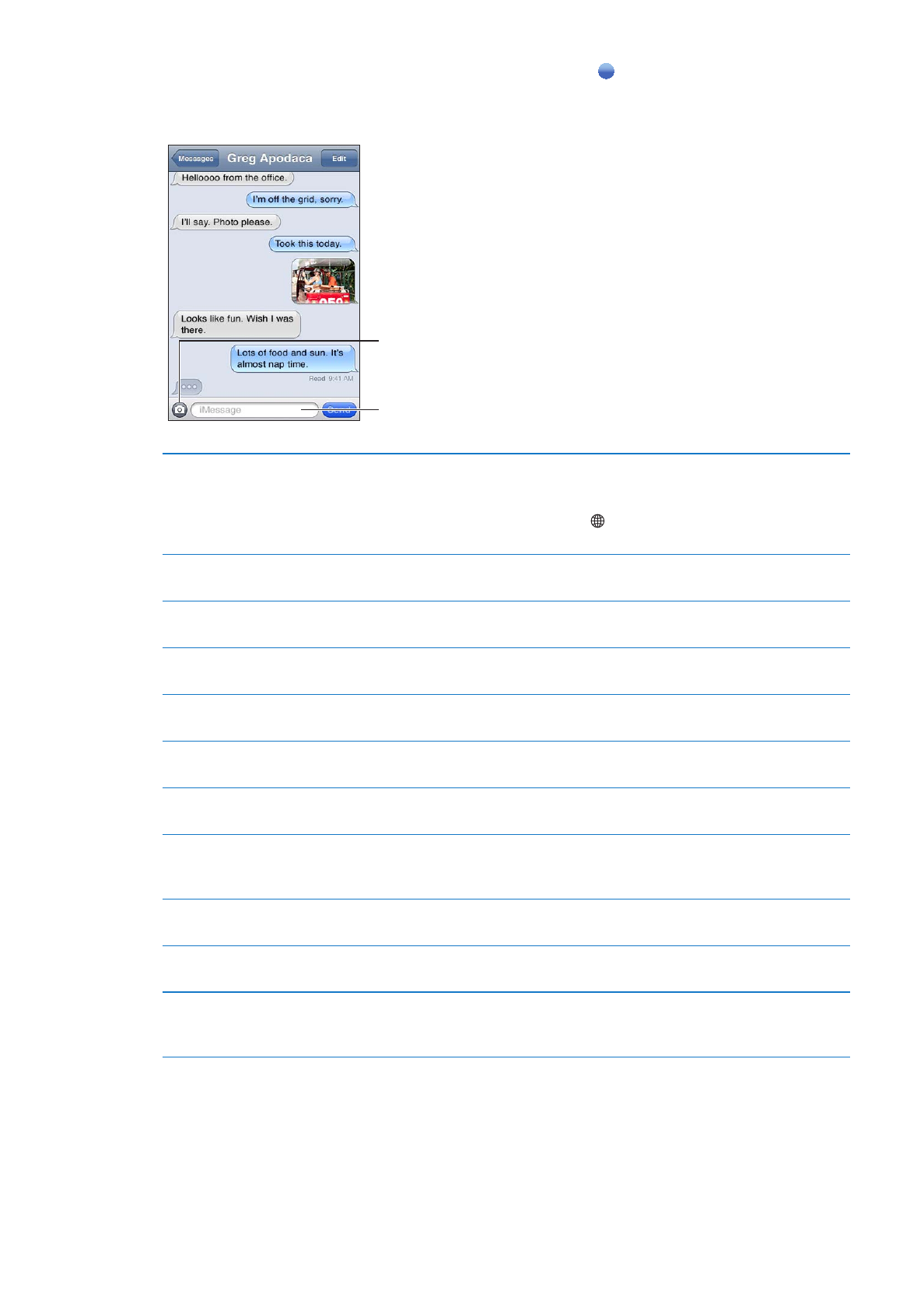
Диалоги сохраняются в списке «Сообщения». Синей точкой помечены непрочитанные
сообщения. Нажмите на диалог, чтобы просмотреть или продолжить его. В диалоге iMessage
исходящие сообщения отображаются синим цветом.
Нажмите кнопку
прикрепления
вложений, чтобы
добавить фотографию
или видео.
Нажмите, чтобы
ввести текст.
Ввод символов эмодзи
Выберите «Настройки» > «Основные» > «Клавиатура» >
«Международные клавиатуры» > «Новые клавиатуры», затем нажмите
«Эмодзи», чтобы добавить эту клавиатуру. Для ввода символов Эмодзи
при вводе сообщения нажмите для вызова клавиатуры Эмодзи
на экран. См. «Переключение между клавиатурами» на стр. 148.
Возобновление предыдущего
диалога
Нажмите на диалог в списке «Сообщения», введите текст сообщения
и нажмите «Отправить».
Отображение более ранних
сообщений диалога
Прокрутите в начало списка (нажмите строку состояния) и нажмите
«Предыдущие сообщения».
Получение сообщений
с использованием другого адреса
Выберите «Настройки» > «Сообщения» > «Получать на» > «Добавить
другой e-mail».
Переход по ссылке в сообщении
Нажмите ссылку. Ссылка может, например, открывать веб-страницу
в Safari или добавлять телефонный номер в контакты.
Пересылка диалога
Выберите диалог, затем нажмите «Изменить». Выберите части для
включения и нажмите «Переслать».
Добавление человека в список
контактов
Нажмите номер телефона в списке «Сообщения», затем нажмите
«Добавить контакт».
Уведомление других
пользователей о прочтении
их сообщений
Выберите «Настройки» > «Сообщения» и включите режим «Отчет
о прочтении».
Настройка других параметров
программы «Сообщения»
Выберите «Настройки» > «Сообщения».
Управление уведомлениями,
касающимися сообщений
См. «Уведомления» на стр. 112.
Настройка звукового
уведомления при получении
текстовых сообщений
См. «Звуки» на стр. 114.
50
Глава 6
Сообщения
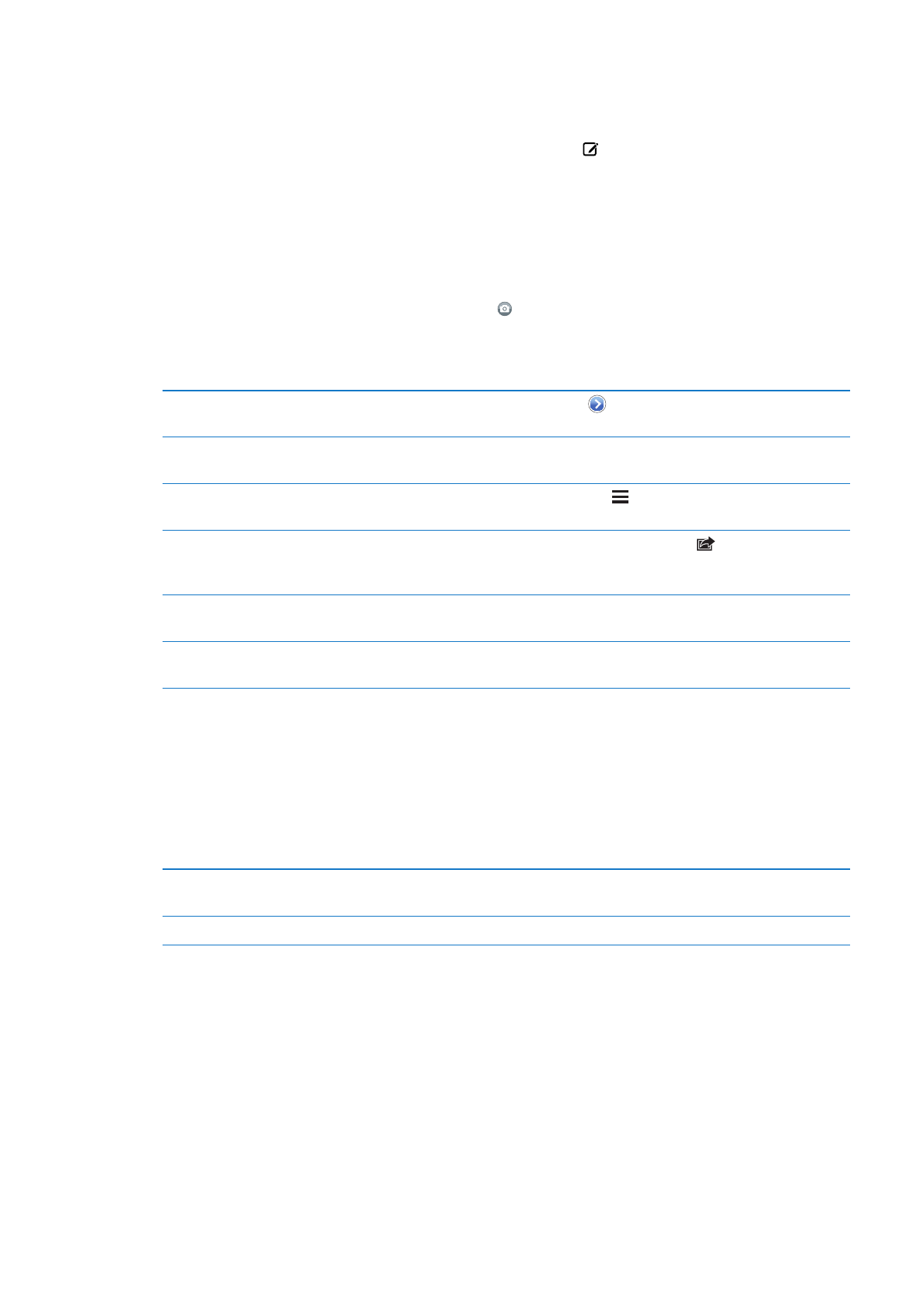
Отправка сообщений группе пользователей